如何在 WordPress 表單中添加保存和繼續功能
已發表: 2022-01-25WordPress 表單中的保存和繼續功能正如其名稱所暗示的那樣 - 它允許您的所有用戶在完全填寫表單之前保存他們的表單。 他們可以簡單地保存進度並在以後繼續編輯。 如果您的網站上有復雜而冗長的表格,則此功能特別有用。 通過允許您的用戶這樣做,您將增加用戶實際填寫整個表單的機率。 現在讓我們切入正題——這裡介紹如何添加保存和繼續功能以及為什麼要將其添加到您的網站。
為什麼要在 WordPress 表單中添加保存和繼續功能?
保存和繼續功能非常易於使用。 啟用此功能後,它將在您的表單上生成一個“保存並繼續”鏈接。 這將允許用戶在以後繼續填寫表單,並使用 WordPress 生成的自定義鏈接返回表單。 有很多 WordPress 表單插件可用於輕鬆設置。 但我們將在本文中進一步討論這一點。
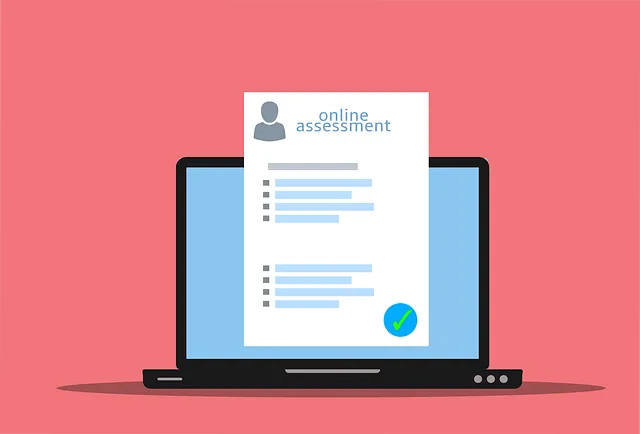
啟用保存和繼續功能的好處
以下是添加保存和繼續功能的一些好處:
- 如果您的網站上有長且要求高的表格,例如調查表或申請表,使用此功能將增加用戶填寫表格的機會。
- 該功能如何非常有用的最常見示例是,如果您的網站有一個工作申請部分。 如果您的工作申請很長,最好讓申請人以他們覺得舒服的速度完成申請。
- 還有一個設計行業的例子。 但是,它也可以應用於其他行業。 設計師往往有復雜且具有挑戰性的客戶問卷。 啟用此功能將幫助您將更多潛在客戶轉變為忠實客戶。
- 另一個很好的例子是在您的網站上進行詳細調查。 如果它對時間不敏感,則沒有理由不啟用保存並繼續功能。 它只能是有益的!
- 最後,永遠記住,生活會發生。 您的一些用戶只需要匆忙離開您的網站,因為他們必須處理另一個問題。 因此,無論您的表單有多短,您都會喜歡用戶可以選擇在最方便的時候填寫您的表單。
在 WordPress 表單中添加保存和繼續功能的簡單方法
在您的網站上的 WordPress 表單中添加保存和繼續功能的最簡單方法是使用插件。 對於本文,我們選擇了兩個以 WP 形式呈現給您。 儘管使用起來相當簡單,但與負責管理您的 WordPress 網站的專業團隊取得聯繫總是更容易。 畢竟,您希望能夠專注於業務的其他方面。
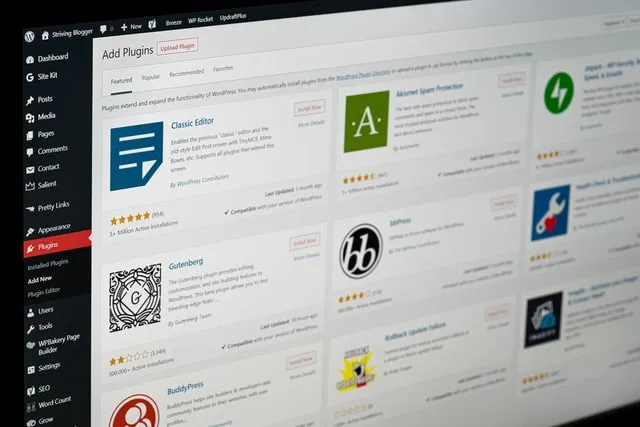
WP表單插件
首先,我們建議您嘗試使用 WP 表單。 它是目前最用戶友好的插件之一。 另外,您不必擔心成為 WordPress 專家。 由於它提供了拖放表單構建器,因此該插件甚至適合初學者使用。 該插件將允許您創建所需的任何類型的 WordPress 表單。 要啟用保存並繼續功能,您需要安裝 Save and Resume 插件。

使用 WP 表單插件在 WordPress 表單中添加保存和繼續功能
激活 WP 表單插件和保存並恢復插件後,就可以開始了。 首先,讓我們創建一個新的 WordPress 表單。 只需轉到 WPForms 並單擊添加新頁面。 這將打開一個屏幕,您可以在其中為您的表單從預先構建的模板中進行選擇。 甚至可以選擇按表單名稱進行搜索。
選擇模板後,單擊“使用模板”按鈕並開始編輯。 將您想要的任何表單字段拖放到模板上,您將快速獲得所需的表單。 您甚至可以選擇編輯表單中的每個字段。
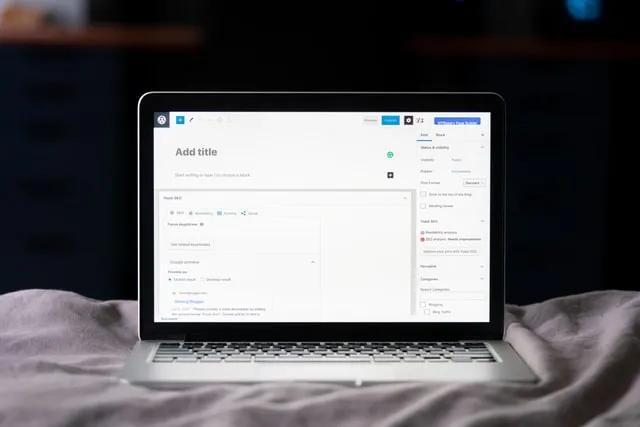
下一步是轉到“設置”選項卡,然後單擊“保存並恢復”。 只需單擊“啟用保存和恢復”選項的切換按鈕,您就可以讓訪問者保存他們的進度並在以後繼續填寫表格。 啟用此選項後,您將獲得更多幫助您自定義此功能的設置。
您還希望確保您的訪問者可以輕鬆訪問表單。 為此,請向下滾動並“啟用簡歷鏈接”。 這將允許用戶複製表單鏈接,將其粘貼並保存到他們的瀏覽器,以便他們以後可以繼續。 一個更好的選擇是“啟用電子郵件通知”,這將允許用戶從他們的收件箱訪問他們的表單。
這個插件為您提供了更多與表單相關的選項。 例如,您可以自定義用戶在填寫表單時收到的通知電子郵件。 此外,您可以選擇在您的網站上添加表單到任意數量的頁面。
底線
我們希望我們的文章能幫助您在 WordPress 表單中添加保存和繼續功能。 它將使您的網站更加用戶友好,並使您的訪問者獲得更好的體驗。 這最終將導致您網站上的流量增加!
但如今,您不必擔心任何這些事情。 您可以高枕無憂,而經驗豐富的團隊會處理您的 WordPress 網站的各個方面,並確保它始終處於最佳狀態! 我們許多滿意的客戶會很高興地確認。
